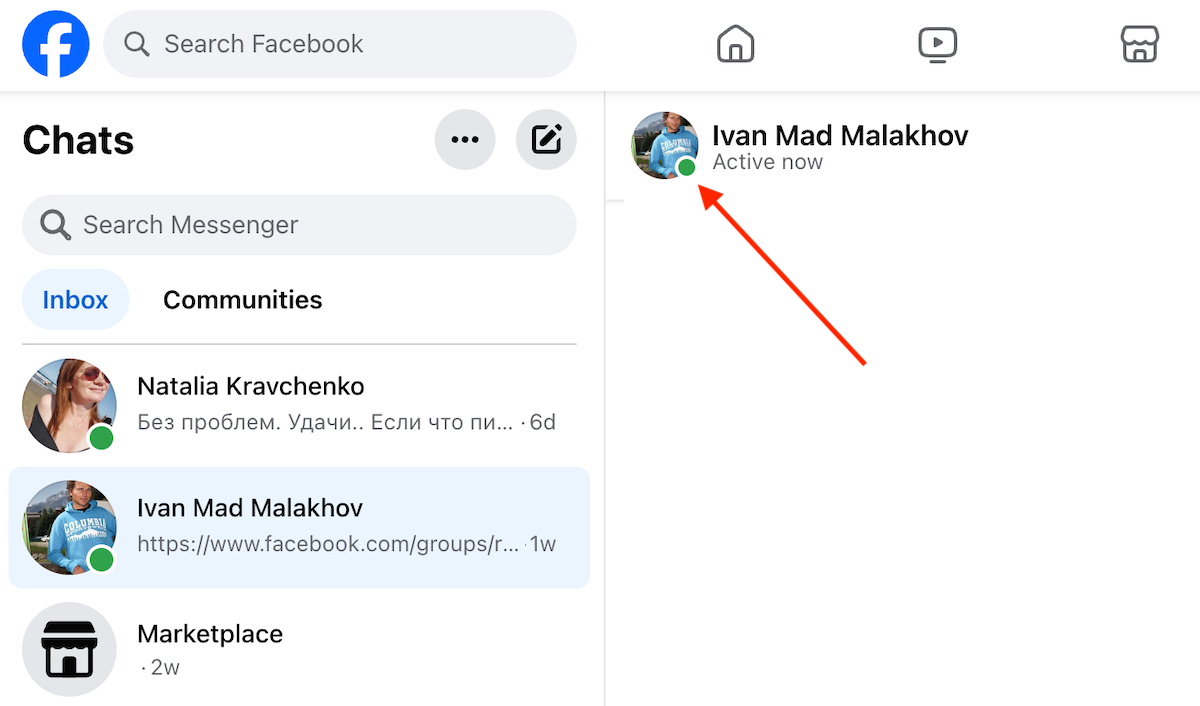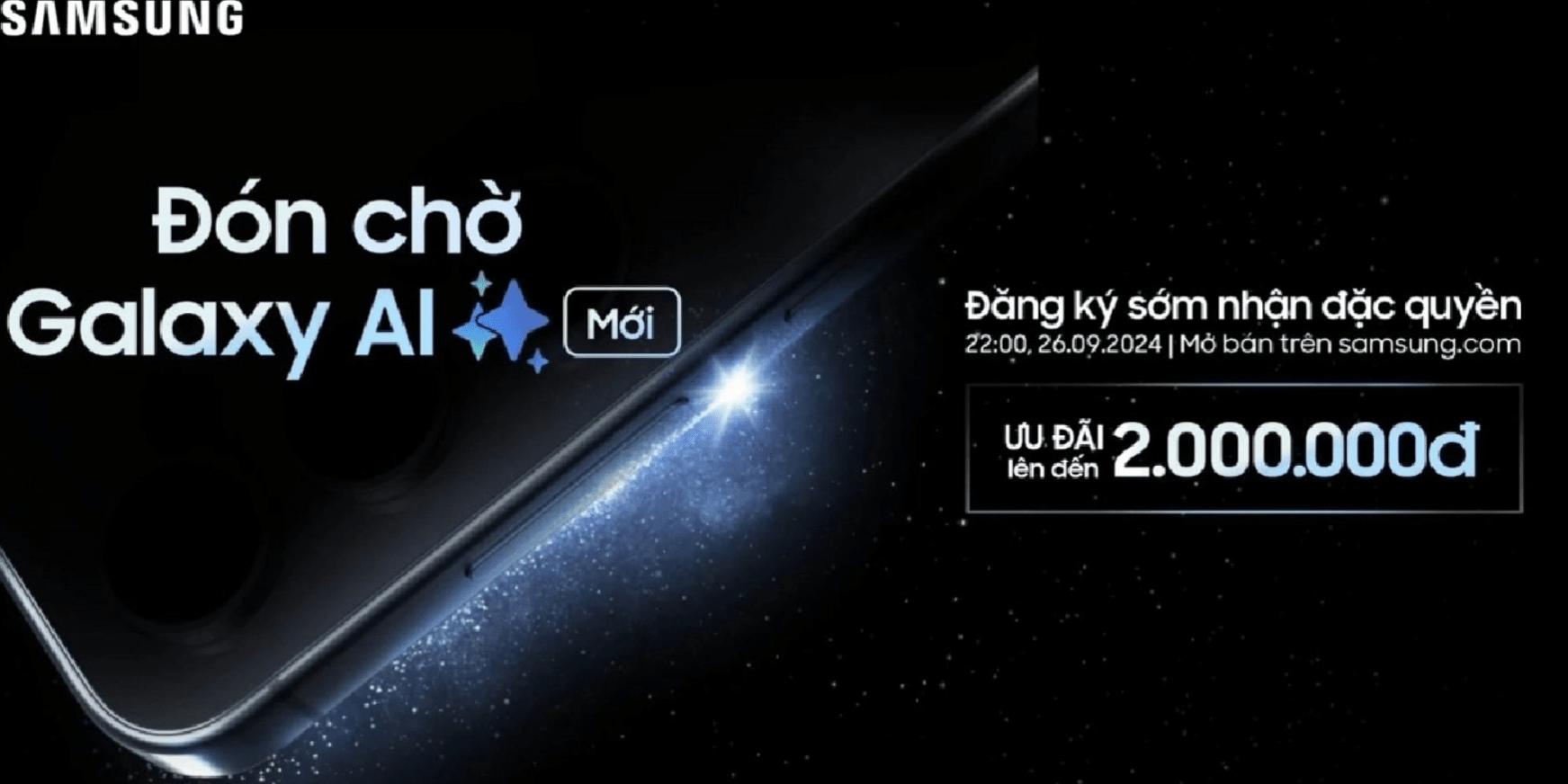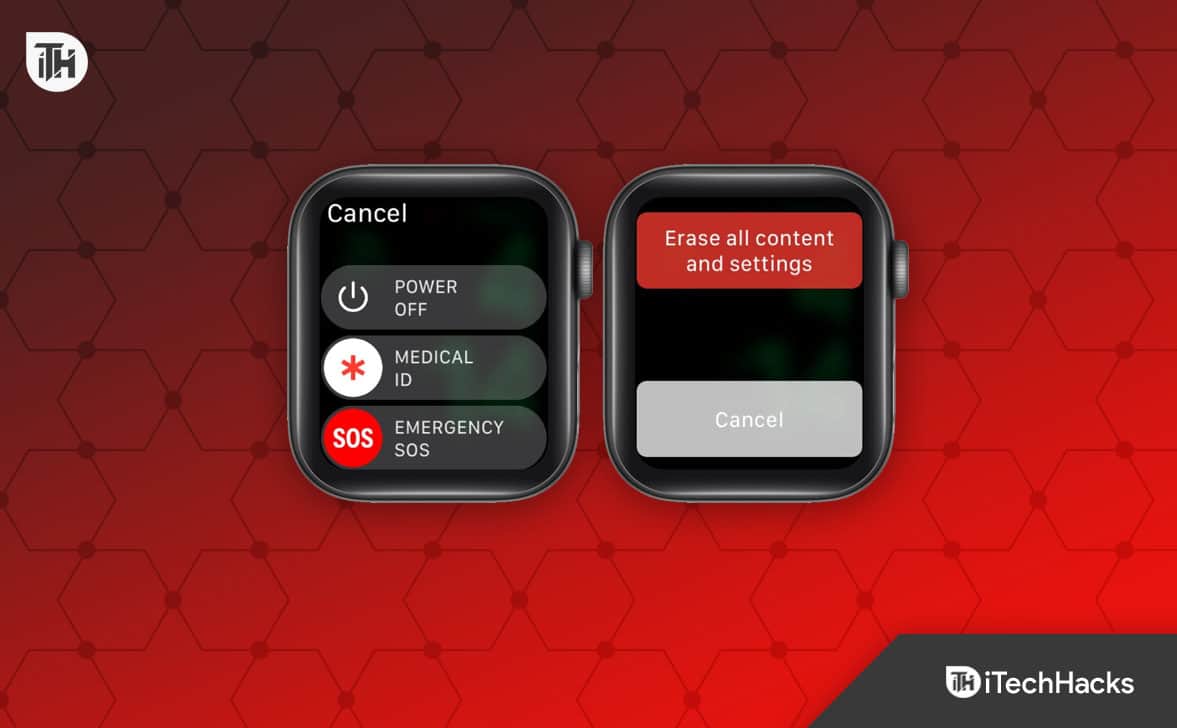Spørgsmål: ”Hvordan kan jeg oprette en ny konto på WhatsApp uden et telefonnummer?” - Fra Quora
Mens WhatsApp gør det let for folk at socialisere sig med hinanden, kan det også forhindre dig i at få adgang til din konto af forskellige grunde under den indledende kontoopsætning. Ifølge brugerfeedback er det undertiden vanskeligt at få en verifikationskode eller modtage et opkald for at verificere det rigtige telefonnummer. Du skal vente en time og derefter gentage den samme ting igen og igen. Det er virkelig irriterende, fordi du ikke med succes kan logge på din konto. Så mange brugere undrer sig overSådan bruges WhatsApp uden telefonnummer. Heldigvis kan dette gøres i denne artikel, uanset hvilken situation du faktisk er i, mangler et personligt telefonnummer eller ikke kan omgå verifikationsprocessen.
Del 1. Kan du bruge WhatsApp uden et telefonnummer?
Ja. Du kan bruge WhatsApp uden et telefonnummer. Normalt, for at logge på WhatsApp -konto eller oprette en ny, skal du indtaste et gyldigt telefonnummer og verificere det med en midlertidig verifikationskode. I nogle tilfælde, hvis du ikke ejer et personligt telefonnummer, eller hvis du ikke kan komme igennem verifikationsprocessen glat, kan du bruge WhatsApp via linkede enheder, med et fastnetnummer eller endda et virtuelt nummer. Men du er nødt til at tage potentielle risici, og i mellemtiden er der grænser for at bruge WhatsApp.
Del 2. hvordan man bruger whatsapp uden telefonnummer
Heldigvis er forskellige gennemprøvede løsninger tilgængelige for dig at bruge WhatsApp uden telefonnummer. Du kan se nærmere på dem og hente en passende til at teste baseret på din situation.
Løsning 1. Brug WhatsApp med et fastnetnummer
Det er muligt for dig at bruge WhatsApp uden behov for et telefonnummer. Hvis du har et fastnetnummer, skal du anvende det for at registrere dig på en konto. Ved at bruge denne løsning kan du dog kun få verifikationskode via et opkald.
- Trin 1:Installer WhatsApp på din enhed.
- Trin 2:Åbn appen og accepter vilkårene og betingelserne.
- Trin 3:Vælg dit land og statskode. Indtast derefter dit fastnetnummer i feltet telefonnummer.
- Trin 4:Vent, indtil WhatsApp ikke sender verifikationskoden via SMS.
- Trin 5:Nu kan du trykke påRing til migvalgmulighed.
- Trin 6:Du kan få verifikationskoden, når din fastnet modtager et opkald.
- Trin 7:Indtast verifikationskoden i WhatsApp og udfyld installationsprocessen.
Løsning 2. Brug WhatsApp via sammenkoblede enheder
WhatsApp introducerede funktionen "Linked Devices" for brugere, så du kan bruge den samme konto på op til fire sammenkoblede enheder (bemærk, at det er umuligt at bruge WhatsApp samtidig på flere enheder). Denne løsning kræver ikke et telefonnummer eller SIM -kort. Når du har mere end en enhed til at bruge WhatsApp til, kan du let prøve denne løsning.

- Trin 1:Gå til WhatsApp Web eller åbn WhatsApp på en anden enhed som din smarte telefon eller computer.
- Trin 2:Start whatsapp på din primære enhed, og klik derefter påIndstillinger(eller tre-prikker).
- Trin 3:Vælg “Linkede enheder”Fra menuen.
- Trin 4:Vælg derefter “Link en enhed”Mulighed. Lås din enhed op, hvis du bliver spurgt.
- Trin 5:Peg din primære enhed på skærmen på den anden enhed, du vil linke for at scanne QR -koden. Dette hjælper dig med at bruge WhatsApp -konto på den anden enhed uden et telefonnummer.
Løsning 3. Brug WhatsApp med virtuelt nummer
En anden løsning til at bruge WhatsApp uden et telefonnummer er at verificere identifikation via et midlertidigt eller virtuelt telefonnummer. Der er mange apps på det aktuelle marked, der tilbyder denne service, hvor TextNow er et godt valg at tage i betragtning. Det kan levere dig en fantastisk platform til at modtage en SMS -meddelelse eller et opkald. Sådan fungerer det.

- Trin 1:Download og installer TextNow på din iOS- eller Android -enhed.
- Trin 2:Følg instruktionerne på skærmen for at tilmelde dig konto i TextNow.
- Trin 3:Hent et midlertidigt og virtuelt telefonnummer fra listen.
- Trin 4:Installer WhatsApp på din enhed, og indtast det virtuelle telefonnummer, der leveres af TextNow.
- Trin 5:Vent, indtil WhatsApp ikke sender SMS -verifikationskoden og vælger for at få et opkald. Hold TextNow kørt i baggrunden.
- Trin 6:Indtast verifikationskoden, der er modtaget af dit virtuelle nummer for at afslutte den indledende opsætning i WhatsApp.
![]()
Note:
Vær forsigtig, når du bruger denne metode. Disse midlertidige eller virtuelle numre kan deles mellem mange brugere, hvilket let kan føre til kontosikkerhedsproblemer samt dataovertrædelser. Det er meget muligt at miste adgangen til din WhatsApp -konto.
Løsning 4. Brug WhatsApp med Google Voice Number
Hvis du kommer fra USA eller Canada, kan du bruge Google Voice Number til opkald, tekster og voicemail. Dette telefonnummer er gratis og permanent gyldigt. Du kan let bruge det til at konfigurere WhatsApp.

- Trin 1:Download Google Voice på din enhed, tilmeld dig, og få derefter et Google Voice -nummer.
- Trin 2:Bekræft dit Google -stemmetal med et faktisk telefonnummer, du har.
- Trin 3:Installer og åbn WhatsApp på din enhed.
- Trin 4:Vælg et sted, der matcher, hvor dit Google -stemmetal er placeret.
- Trin 5:Indtast Google Voice -nummeret, og indtast verifikationskoden for at afslutte opsætning af kontoen.
Del 3.. Uovervindelig whatsapp -assistent til at administrere whatsapp -chats
Hvis du bruger WhatsApp med forskellige telefonnumre, hvordan kan du migrere din chathistorie og mediefiler uden datatab? HerJoyoshare Whatsapp Transferkan være en perfekt løsning. Som professionel WhatsApp -datastyringsassistent kan det holde alle data gemt i din WhatsApp sikkert. Med sin hjælp er det let at sikkerhedskopiere WhatsApp -data gratis, overføre data mellem forskellige enheder, gendanne og eksportere WhatsApp -sikkerhedskopier.
Trin 1Tilslut enhed til computeren
Download, installer og åbn Joyoshare WhatsApp -overførsel. Tilslut derefter din enhed til computeren. Klik på programmet i programmetBackupafsnit.

Trin 2Sikkerhedskopiering af Whatsapp -chats
Klik blot påStart backupKnap i Joyoshare WhatsApp -overførsel for at begynde at sikkerhedskopiere WhatsApp -chats til din computer.

Trin 3Vælg en WhatsApp -sikkerhedskopi
Joyoshare Whatsapp Transfer viser alle backup -filer, den registrerer på din lokale computer. Vælg en sikkerhedskopi, du har brug for.

Trin 4Eksempel på data i WhatsApp -sikkerhedskopi
Find sikkerhedskopien på listen, og tryk på Vis -indstillingen for at få en forhåndsvisning. Når du har bekræftet dataene, kan du klikke på “Gendan til enhed”Knappen i bunden.

Trin 5Gendan WhatsApp -data til enhed
Processen med at gendanne Whatsapp -chats og medier til din enhed starter kort efter, at du klikker påStart gendannelseknap. Du kan bruge WhatsApp med personlige data nu.

Del 4. ofte stillede spørgsmål om whatsapp
Q1: Kan jeg verificere WhatsApp uden verifikationskode?
EN.Nej. Du kan ikke verificere et telefonnummer under den indledende opsætning, hvis du ikke kan få en verifikationskode. Så sørg for, at du kan bruge et rigtigt telefonnummer, virtuelt telefonnummer eller et fastnetnummer til at modtage en kode via SMS eller opkald.
Spørgsmål 2: Hvordan tilføjes en kontakt i WhatsApp uden et telefonnummer?
EN.Nej. Der kræves et telefonnummer for at identificere kontakten, så du med succes kan tilføje ham. Hvis du har chat med andre, kan du åbne samtaleskærmen og trykke på + ikonet i det højre hjørne for også at tilføje en kontakt.
Konklusion:
Selvom WhatsApp blev udviklet til at arbejde med telefonnumre som standard, kan det bruges uden en. Dette indlæg viser dig, hvordan du bruger WhatsApp uden telefonnummer på forskellige måder. Du kan vælge en passende løsning til at afslutte kontoopsætningsprocessen. Du skal dog være opmærksom på, at WhatsApps officielle politikker kan ændre sig over tid, så de ovenfor nævnte løsninger kan muligvis ikke altid gennemføres. Efter at have fået en WhatsApp -konto, skal du sikre dig, at du beskytter og administrerer din chathistorie og medier med et professionelt værktøj, som Joyoshare WhatsApp Transfer, her.